
3 Möglichkeiten, Lenovo Mobile Backup auf dem PC zu erstellen (einfach und schnell)

Lenovo ist ein berühmter PC-Hersteller, der nach der Übernahme von Motorola Mobility zu den großen Anbietern von Android-Smartphones gehört, die nach Samsung, HTC, Huawei und anderen bekannten Mobiltelefonen kommen. Ausgestattet mit guten Kameras, einem reibungslosen Betriebssystem, perfekten integrierten Kommunikationssignalen und einem aufwendig gestalteten Erscheinungsbild hat das Lenovo-Telefon viele Benutzer weltweit erobert. Wenn Sie ein Lenovo-Telefon verwenden und befürchten, wichtige Daten darauf zu verlieren, müssen Sie möglicherweise ein mobiles Lenovo-Backup auf dem PC durchführen.
Aber wie soll man auftreten? Hier kommt dieser Artikel. In diesem Artikel erfahren Sie detaillierte Anweisungen zur mobilen Sicherung von Lenovo auf dem PC. Folgen Sie uns einfach, um ein Lenovo Telefon-Backup auf dem PC durchzuführen.
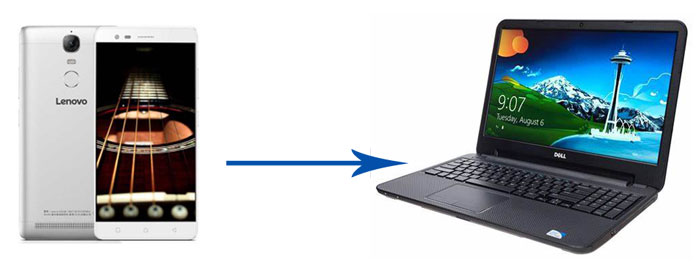
Weg 1. So führen Sie ein Lenovo Mobile Backup auf dem PC über Coolmuster Android Backup Manager durch
Weg 2. So führen Sie ein Lenovo Mobile Backup auf dem PC über Coolmuster Android Assistant durch
Weg 3. So führen Sie ein Lenovo Phone Backup auf dem PC per Copy & Paste durch
Coolmuster Android Backup Manager ist die beste Lenovo-Telefon-Backup-Software, mit der Sie die gesamten Lenovo-Telefondaten mit einem Klick auf dem PC sichern können und die Ihnen das volle Recht gibt, Lenovo-Backups problemlos auf dem PC wiederherzustellen. Es unterstützt verschiedene Dateitypen auf Lenovo, wie Kontakte, Nachrichten, Anrufprotokolle, Fotos, Musik, Videos, Dokumente und Benutzer-Apps. Ohne komplexe technische Kenntnisse können Sie eine bestimmte Datei oder alle Datentypen ohne Qualitätsverlust auf dem PC frei sichern oder wiederherstellen.
Außerdem unterstützt es auch einen benutzerdefinierten Geräteverbindungsplan. Das heißt, Sie können eine USB- oder Wi-Fi-Verbindung nach Ihren Wünschen wählen. Am auffälligsten ist, dass Daten schnell und ohne Datenschäden übertragen werden und das ursprüngliche Dateiformat und die ursprüngliche Qualität beibehalten werden. Wenn Sie nur ein paar Dateien sichern, dauert der gesamte Übertragungsvorgang nur wenige Sekunden, und wenn Sie alle Dateien auf Lenovo sichern, ist der Übertragungsvorgang viel schneller als bei anderen ähnlichen Lenovo-Telefon-Backup-Software. Kurz gesagt, Coolmuster Android Backup Manager ist wirklich eine ideale Lenovo-Handy-Backup-Software!
Nun, Sie müssen sich keine Gedanken darüber machen, ob Ihr Lenovo-Telefon damit ein mobiles Lenovo-Backup auf dem PC durchführen kann oder nicht. Coolmuster Android Backup Manager ist weitgehend kompatibel mit allen Android-Handys und -Tablets von Android 4.0 bis zur neuesten Version, einschließlich Samsung, LG, Huawei, Sony, Lenovo, HTC, Oppo, ZTE, Google usw. Für Lenovo-Handys werden fast alle Typen unterstützt, z. B. Lenovo Z6 Pro / Z6 / Z6 Lite / Z6 Pro GT / Z5 Pro / Z5 / Z5s / Z5 Pro GT / A5 / S5 Pro / K5 Note / Z5s / K5 Pro / S5 Pro GT / K5s / K10 Plus / K5 Play / K10 Note usw.
Nachdem Sie die Funktionen von Coolmuster Android Backup Manager verstanden haben, möchten Sie möglicherweise wissen, wie Sie das Lenovo-Telefon mit dem PC verbinden und sichern können. Sehen wir uns an, wie Sie mit einem Klick ein mobiles Lenovo-Backup auf dem PC durchführen.
1. Installieren und starten Sie Coolmuster Android Backup Manager auf dem PC und geben Sie das Android Backup & Restore-Modul aus der Toolbox ein.
2. So verbinden Sie das Lenovo-Telefon mit dem PC. Verbinden Sie Lenovo über ein USB-Kabel mit dem Computer, aktivieren Sie dann das USB-Debugging und erteilen Sie die Berechtigung auf Ihrem Telefon, wenn Sie dazu aufgefordert werden. Sobald das Programm Ihr Gerät erkennt, sehen Sie die Benutzeroberfläche wie folgt.

3. Lenovo-Telefonsicherung auf dem PC. Klicken Sie auf der Hauptoberfläche dieses Programms auf die Schaltfläche Backup > Wählen Sie den Datentyp aus, den Sie sichern möchten, > Entscheiden Sie sich für einen Speicherort auf Ihrem Computer, > klicken Sie unten auf die Schaltfläche Sichern .

Das Wiederherstellen von Lenovo-Backups vom PC ist möglich, wenn Sie ein mobiles Lenovo-Backup auf dem PC erstellt haben, indem Sie die obigen Schritte ausführen.
Wie stelle ich ein Lenovo-Backup vom PC wieder her?
1. Verwenden Sie die gleiche Methode, um ein anderes Gerät an den PC anzuschließen und das USB-Debugging darauf zu aktivieren.
2. Nachdem das Programm Ihr Gerät erkannt hat und Sie die Hauptschnittstelle sehen, klicken Sie im Programm auf die Schaltfläche Wiederherstellen > Wählen Sie das Zieltelefon aus, auf dem Sie wiederherstellen möchten> Überprüfen Sie den Dateityp, den Sie vom Computer auf das Gerät wiederherstellen möchten, > Tippen Sie unten auf die Schaltfläche Wiederherstellen , um das Lenovo-Backup vom PC wiederherzustellen.

Weiterführende Literatur:
Verschieben Sie Samsung-Daten schnell zu Lenovo, ohne an Qualität zu verlieren
So laden Sie Musik auf 4 leistungsstarke Arten auf das LG-Handy herunter
Coolmuster Android Assistant ist eine weitere empfohlene Lenovo Telefon-Backup-Software. Damit können Sie mit einem Klick ein mobiles Lenovo-Backup auf dem PC durchführen und ein mobiles Lenovo-Backup vom PC wiederherstellen. Außerdem unterstützt es auch die Übertragung von Kontakten, SMS, Anrufprotokollen, Musik, Videos, Fotos, Dokumenten, Benutzer-Apps und mehr zwischen PC und Telefon oder zwischen zwei Android-Telefonen.
Darüber hinaus besteht der größte Unterschied zu einer reinen Lenovo-Telefon-Backup-Software darin, dass Sie das Lenovo-Telefon auf dem PC verwalten können, z. B. Kontakte hinzufügen, löschen, bearbeiten und gruppieren, Textnachrichten beantworten und senden, Anrufprotokolle löschen, Kontakte nach Outlook exportieren und Kontakte aus Outlook importieren können. Ebenso funktioniert Coolmuster Android Assistant auch gut mit den meisten Android-Geräten oder Lenovo-Telefonen mit Android 4.0 bis Android 11 oder höher.
Sehen wir uns an, wie Sie das Lenovo-Telefon mit einem Klick sichern und wiederherstellen können.
1. Installieren und starten Sie Coolmuster Android Assistant auf dem Computer und geben Sie das Android Assistant-Modul aus der Toolbox ein.
2. So verbinden Sie das Lenovo-Telefon mit dem PC. Sie können Lenovo über ein USB-Kabel an den Computer anschließen und den Anweisungen in diesem Programm folgen, um das USB-Debugging auf Ihrem Telefon zu aktivieren. Nachdem der Computer Ihr Telefon erfolgreich erkannt hat, werden die Details von Lenovo in diesem Programm angezeigt.

3. Lenovo-Telefonsicherung auf dem PC. Klicken Sie im oberen Menü auf Super Toolkit > Wählen Sie Backup > Wählen Sie Ihr Lenovo-Telefon aus der Dropdown-Liste aus, markieren Sie die Dateien, die Sie sichern möchten, und wählen Sie einen Speicherort auf dem Computer aus, um Daten zu speichern > Tippen Sie unten auf Sichern , um mit der mobilen Sicherung von Lenovo auf dem PC zu beginnen.

Nachdem Sie die mobile Sicherung von Lenovo auf dem PC abgeschlossen haben, können Sie die Sicherung des Lenovo Telefons vom PC wiederherstellen.
1. Verwenden Sie die gleiche Methode, um Ihr Telefon mit dem PC zu verbinden.
2. Wählen Sie nach erfolgreicher Verbindung Super Toolkit im oberen Menü > Klicken Sie diesmal auf die Option Wiederherstellen > Wählen Sie das Zieltelefon aus, auf dem Sie wiederherstellen möchten, > Markieren Sie Dateitypen, die Sie aus dem Lenovo-Backup wiederherstellen möchten, > Klicken Sie unten auf Wiederherstellen , um das mobile Lenovo-Backup vom PC auf das Telefon wiederherzustellen.

Vielleicht möchtest du: Sie fragen sich , wie Sie Ihr Motorola-Telefon zurücksetzen können, wenn es gesperrt ist? Dann verpassen Sie bitte nicht diese Anleitung zum Entsperren.
Zusätzlich zu den oben genannten Methoden ist das Kopieren und Einfügen auf dem Computer auch eine gute Möglichkeit, ein mobiles Lenovo-Backup auf dem PC durchzuführen, insbesondere für Personen, die keine Lenovo-Telefon-Backup-Software installieren möchten. Sie können Mediendateien oder Dokumente jedoch nur auf diese Weise übertragen, andere Dateien wie Kontakte, Nachrichten und Anrufprotokolle können nicht gesichert werden.
Wie führe ich ein mobiles Lenovo-Backup auf dem PC durch?
1. Starten Sie Ihren Computer und verbinden Sie Ihr Lenovo über ein USB-Kabel damit.
2. Klicken Sie nach erfolgreicher Verbindung auf Ihrem Computer auf Arbeitsplatz/Dieser PC und doppelklicken Sie auf Ihr Lenovo-Gerät , um es zu öffnen. Navigieren Sie dann zu der Datei, die Sie sichern möchten, und Sie können Fotos, Musik, Videos und Dokumente sichern.
3. Kopieren Sie danach die gewünschte Datei auf das Lenovo-Gerät und fügen Sie sie zur Sicherung in den Speicher Ihres Computers ein. Nachdem Sie die mobile Sicherung von Lenovo auf dem PC abgeschlossen haben, können Sie die mobile Sicherung von Lenovo jederzeit vom PC durch Kopieren und Einfügen wiederherstellen.

Bei den oben genannten drei Methoden geht es um die mobile Sicherung von Lenovo auf dem PC. Was aber, wenn Ihre wichtigen Dateien vor der mobilen Sicherung von Lenovo auf dem PC fehlen? Keine Panik! Die Wiederherstellung verlorener Daten ist möglich. Hier erfahren Sie, wie Sie gelöschte / verlorene Daten von einem Android-Gerät wiederherstellen können.
Die mobile Sicherung von Lenovo auf dem PC ist erforderlich, wenn Sie keinen Datenverlust erleiden möchten. Tatsächlich haben viele Menschen dies erkannt, aber sie wissen wenig darüber, wie sie alle Lenovo-Daten mit einem Klick sichern können. Und das ist der Grund, warum es diesen Beitrag gibt. Nachdem Sie diesen Artikel gelesen haben, können Sie willkürlich eine beliebige Methode auswählen, um ein mobiles Lenovo Backup auf dem PC durchzuführen. Aus meiner Erfahrung empfehle ich Ihnen dringend, Coolmuster Android Backup Manager auszuprobieren, eine reine Lenovo-Telefon-Backup-Software, mit der alle Lenovo-Daten mit einem Klick auf dem PC gesichert werden können.
Außerdem können Sie Coolmuster Android Assistant auswählen, wenn Sie ein Lenovo-Telefon-Backup auf dem PC durchführen und Ihr Lenovo-Telefon gleichzeitig mit einem Klick auf dem PC verwalten möchten. Sie sind alle eine ideale Wahl. Und Sie können die obigen Anweisungen befolgen, um es erfolgreich zu sichern. Wenn Sie während der Verwendung auf Probleme stoßen, können Sie unten einen Kommentar hinterlassen.
Verwandte Artikel:
Wie erstelle ich ein Android-Backup auf dem PC? 3 Methoden für Sie
Übertragen Sie Dateien/Daten vom Lenovo-Telefon auf den Computer
So sichern Sie Android-Kontakte in Mac im Jahr 2023 (bewährte Tipps)
Sichern und Wiederherstellen von Android-Daten mit einem Klick [Top 2]
4 bewährte Lösungen für Samsung Backup und Wiederherstellung

 Android-Übertragung
Android-Übertragung
 3 Möglichkeiten, Lenovo Mobile Backup auf dem PC zu erstellen (einfach und schnell)
3 Möglichkeiten, Lenovo Mobile Backup auf dem PC zu erstellen (einfach und schnell)





